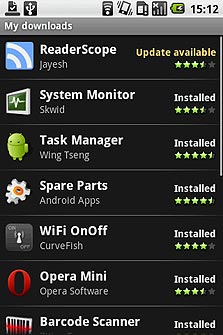חנות היישומים של אנדרואיד: מדריך היכרות
Android Market, הפלטפורמה להפצת יישומים של מערכת ההפעלה אנדרואיד, מרכזת מבחר גדול של תוכנות שניתן להתקין במכשיר בחינם. כך תתחילו להוריד ממנה אפליקציות
| שי ענבל 19.10.09, 19:44 4 תגובות |
Android Market, חנות האפליקציות של האנדרואיד, עדיין בחיתוליה, אולם אט אט היא הולכת ומבססת את עצמה כאלטרנטיבה ראויה לאפסטור. היא מכילה כיום למעלה מ-13 אלף יישומים - ואלפים מתווספים אליה כל חודש. זאת הודות לכך שכל אחד יכול ליצור אפליקציה ולהעלות אותה למרקט - שום יישום אינו עובר תהליך אישור מייגע. עם זאת, יש לציין שגוגל שומרת לעצמה את הזכות להסיר אפליקציות מהמרקט במידה ונמצאו לא ראויות, לא חוקיות, פוגעניות וכן הלאה - ממש כמו ביוטיוב.
חשוב לומר שכשליש מן האפליקציות במרקט הינן בתשלום. הן ניתנות לרכישה באמצעות חשבון Google Checkout, אשר מאפשר רכישת יישומים מתשע מדינות בלבד. ישראל אינה ביניהן.
בניגוד לחנויות יישומים אחרות, הגלישה, החיפוש והורדת האפליקציות מה-Android Market מתבצעת אך ורק מהמכשיר עצמו. זאת משום שנכון לעכשיו לא ניתן להוריד יישומים מהמרקט למחשב ולהעביר אותם לטלפון בקלות.
כניסה לאנדרואיד מרקט
הכניסה לפלטפורמת היישומים מתבצעת על ידי לחיצה על יישום ה-Market, הקיים בכל מכשיר אנדרואיד. לשם ניווט במרקט דרוש חיבור לאינטרנט באמצעות WiFi או הרשת הסלולרית.
הערה: מסכי יישום ה-Market אינם זהים בכל גרסאות האנדרואיד. התמונות במדריך זה מתייחסות לגרסה 1.5 (Cupcake) המותקנת כיום על שני מכשירי האנדרואיד הקיימים בארץ - סמסונג גלקסי (המשווק בסלקום ואורנג') ו-HTC מג'יק (הנמכר בפלאפון).
במסך הפתיחה של המרקט ניתן לראות ארבעה כפתורים: Applications, Games, Search ו-My Downloads. נעבור עליהם אחד אחד.
ניווט ברשימות האפליקציות
הכפתורים העיקריים הם Applications ו-Games, המובילים לאפליקציות ולמשחקים, בהתאמה. לחיצה על Applications מציגה את תתי הקטגוריות של התוכנות, כגון פיננסים, בריאות, בידור, חדשות, ערכות נושא ועוד. בחירה בכל אחת מהן מובילה לרשימת כל האפליקציות באותה תת-קטגוריה, המסודרות לפי פופולריות או התאריך שבו עלו למרקט.
לחיצה על Games מובילה גם היא לתצוגה של תתי קטגוריות, אולם במקרה זה מדובר בז'אנרים שונים: משחקי קלפים, אקשן, פאזלים וכולי. לחיצה על ז'אנר מובילה להצגת כל המשחקים שבו.
חיפוש אפליקציה
הקשה על Search תציג את תיבות החיפוש, אשר מאפשרת לאתר אפליקציה לפי שם ותיאור. לא מתקדם במיוחד, אבל פשוט ולעניין.
התקנת אפליקציה
לאחר שמצאנו יישום שמצא חן בעינינו, אם על ידי חיפוש ואם על ידי בחירה מתוך רשימה, לחיצה עליו תוביל לעמוד שלו במרקט. בעמוד זה ניתן לראות פרטים נוספים על האפליקציה, ביניהם: הדירוג הממוצע שלה, ביקורות גולשים, אתר המפתח ועוד. בתחתית המסך ניתן לבצע את הפעולה החשובה ביותר - Install, להורדת ולהתקנת היישום המכשיר.
במידה והאפליקציה עושה שימוש במשאבי הטלפון - למשל יישום אשר רץ ברקע ומתחבר לאינטרנט אוטומטית, או אפליקציה שמציגה מיקום לפי ה-GPS, תוצג הודעה המפרטת את הנ"ל ומבקש את אישורנו.
ניתן לעקוב אחר מהלך ההורדה באזור ה-Notifications, על ידי גרירת הפס העליון של המסך כלפי מטה, ובמסך ה-Downloads, אליו נגיע עוד מעט. יש לציין שלא חייבים לעקוב אחר מהלך ההתקנה, וניתן לצאת מהמרקט ולתת לו לרוץ ברקע. כשההתקנה תסיים יופיע אייקון חיווי ב-Notifications בראש המסך. כעת אפשר למצוא את אייקון התוכנה ברשימה הנפתחת בדף הבית.
ניהול האפליקציות במכשיר
My Downloads הוא האזור הרביעי והאחרון המופיע במרקט, וללא ספק השימושי ביותר. לחיצה עליו תוביל למסך המראה את כל היישומים אשר הורדו למכשיר. במידה ויישום עדיין לא סיים את ההתקנה, גם מצב ההורדה שלו יוצג.
בחירה באחד היישומים תציג את העמוד שלו במרקט, ותאפשר להסיר אותו (Uninstall) מהמכשיר או להפעילו (Open). כמו כן, ניתן לדרג את האפליקציה ולרשום חוות דעת. במידה ותחליטו לבצע Uninstall, האפליקציה עדיין תישאר רשומה ותוכלו תמיד להיכנס אליה דרך My Downloads ולהתקינה מחדש על ידי לחיצה על Install.
מסך My Downloads מאפשר גם לראות האם קיימים עדכונים עבור האפליקציה. ייתכן ותרצו לבדוק את האזור הזה מפעם לפעם. זאת משום שלעיתים הודעה על גרסה חדשה לאפליקציה אינה מופיעה באזור ה-Notifications.
בכתבות הבאות נתחיל לסקר אפליקציות ומשחקים שניתן להוריד למכשיר דרך המרקט.